O Android 15 já está disponível no AOSP, mas nenhum telefone recebeu a atualização. Rumores sugerem que os dispositivos Google Pixel o receberão em meados de outubro. No entanto, a versão beta está disponível há mais de seis meses, o que nos dá bastante tempo para explorar o que o Google tem reservado. Depois de testá-lo desde o início, reunimos insights sobre os principais novos recursos do Android 15. Aqui estão sete dicas e truques essenciais do Android 15 que você precisa saber.
7 Definir um aplicativo de terceiros como seu aplicativo de carteira padrão
Você pode finalmente escolher sua carteira preferida para transações tap-to-pay
A personalização sempre foi um ponto forte do Android, e o Android 15 vai além. Embora as versões anteriores permitissem definir aplicativos padrão para determinadas ações (como usar o Google Drive para abrir PDFs ou alterar seu aplicativo de chamada padrão), o Android 15 permite definir um aplicativo de pagamento de terceiros como seu aplicativo de carteira padrão.
Se o aplicativo do seu banco oferecer a funcionalidade tocar para pagar em vez de depender da Carteira virtual do Google, você poderá torná-la sua carteira padrão. Além disso, quando você altera seu aplicativo de pagamento padrão, essa alteração é refletida no menu Configurações rápidas para facilitar o acesso. Veja como definir seu aplicativo de carteira padrão:
- Abrir Configurações.
- Tocar Aplicativos.
- Role para baixo e selecione Aplicativos padrão.
- Escolher Aplicativo carteira e selecione seu aplicativo preferido como padrão.
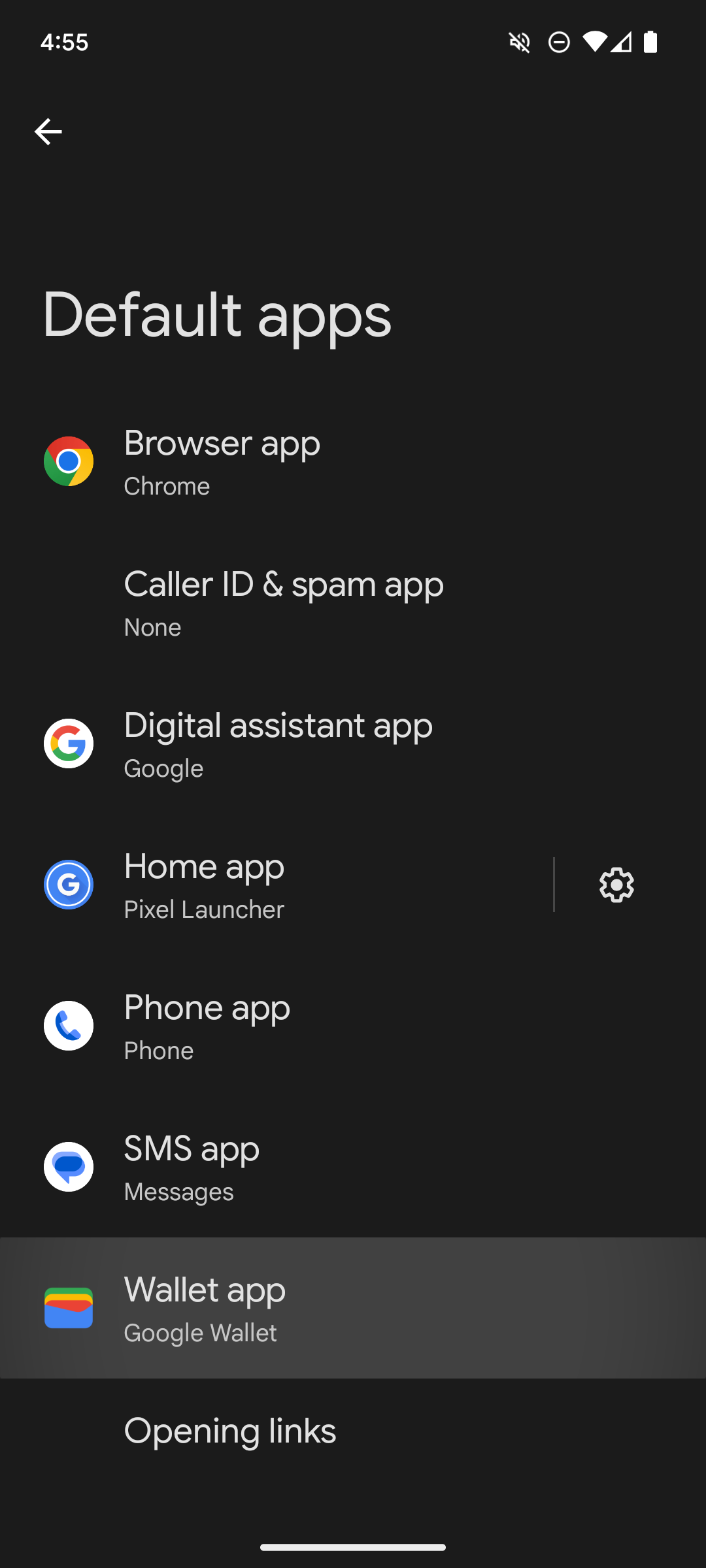
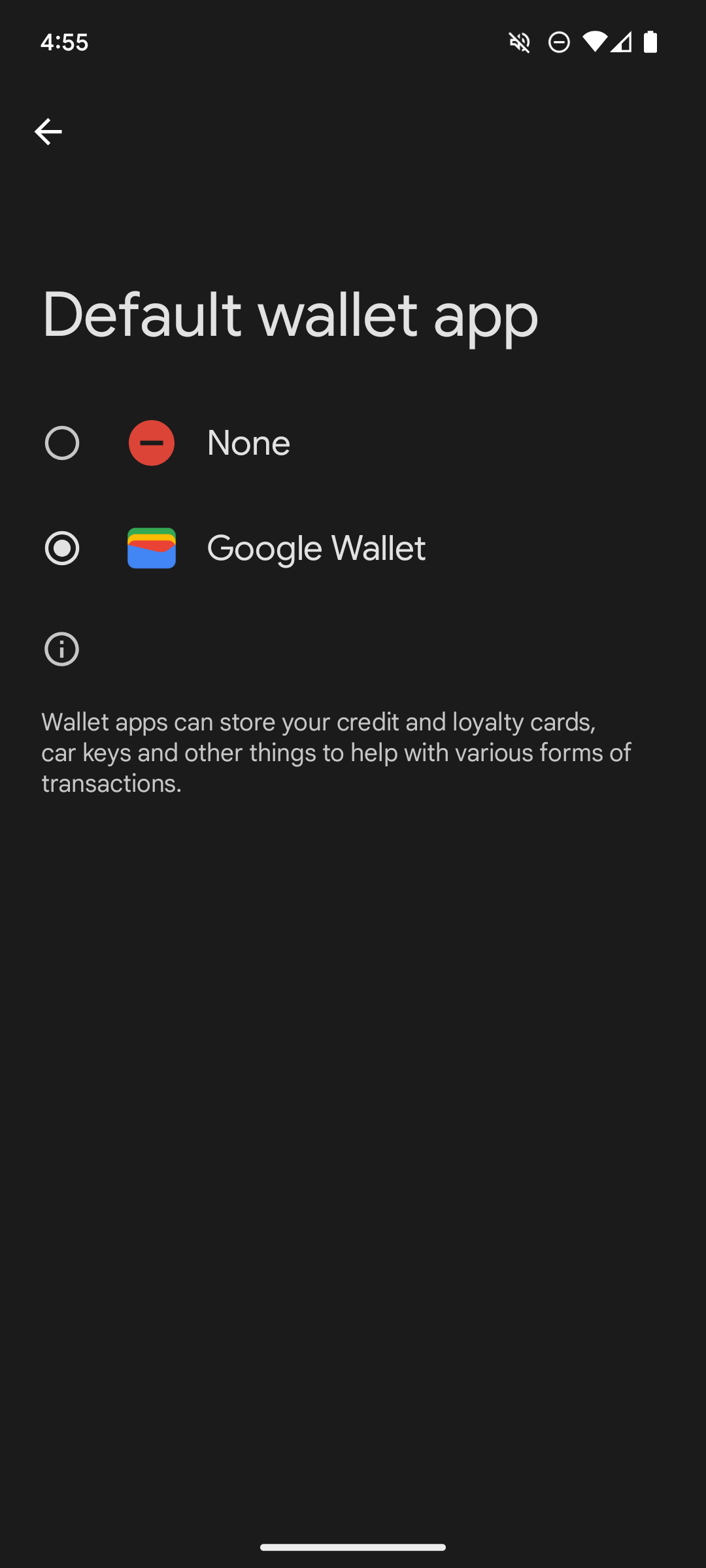
6 Limite o carregamento em 80% para a saúde da bateria
Mantenha sua bateria saudável com esta configuração simples
Os telefones Android duram mais do que nunca, com as pessoas segurando seus smartphones por mais tempo. Além disso, OEMs como Samsung e Google agora oferecem suporte de software de longo prazo, portanto há menos necessidade de atualização a cada ano. No entanto, mantenha a bateria em boas condições para garantir que o telefone aguente ao longo do tempo. O Android 15 torna isso mais fácil ao introduzir uma opção para limitar a cobrança a 80%.
Embora o carregamento adaptável ajude a carregar lentamente o telefone de 80% a 100%, o novo recurso permite que você interrompa o carregamento em 80% para melhorar a saúde da bateria a longo prazo. Se você quiser ser extremamente cauteloso com sua bateria, veja como ativar esse recurso:
- Abrir Configurações.
- Selecione Bateria.
- Tocar Otimizações de carregamento.
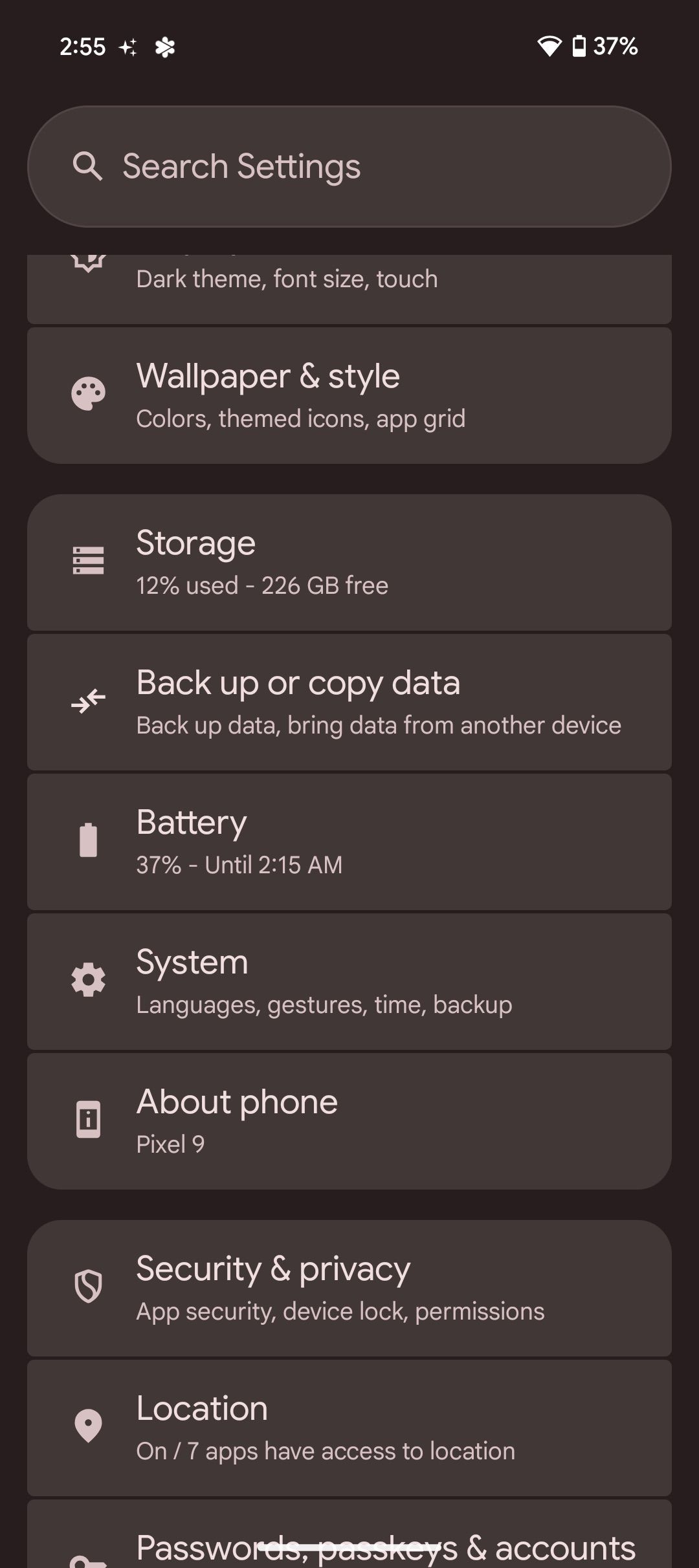
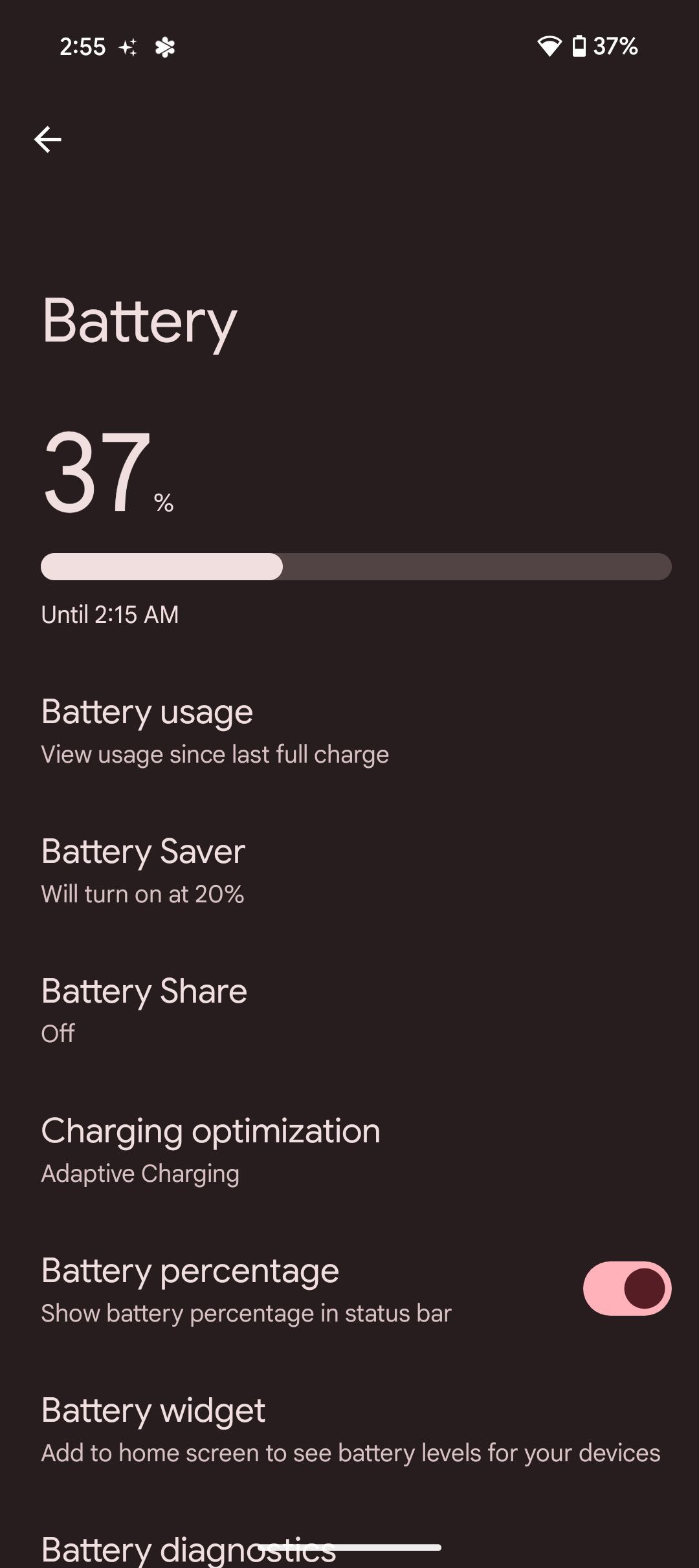
- Ativar Use a otimização de cobrançae toque em Limite a 80%.
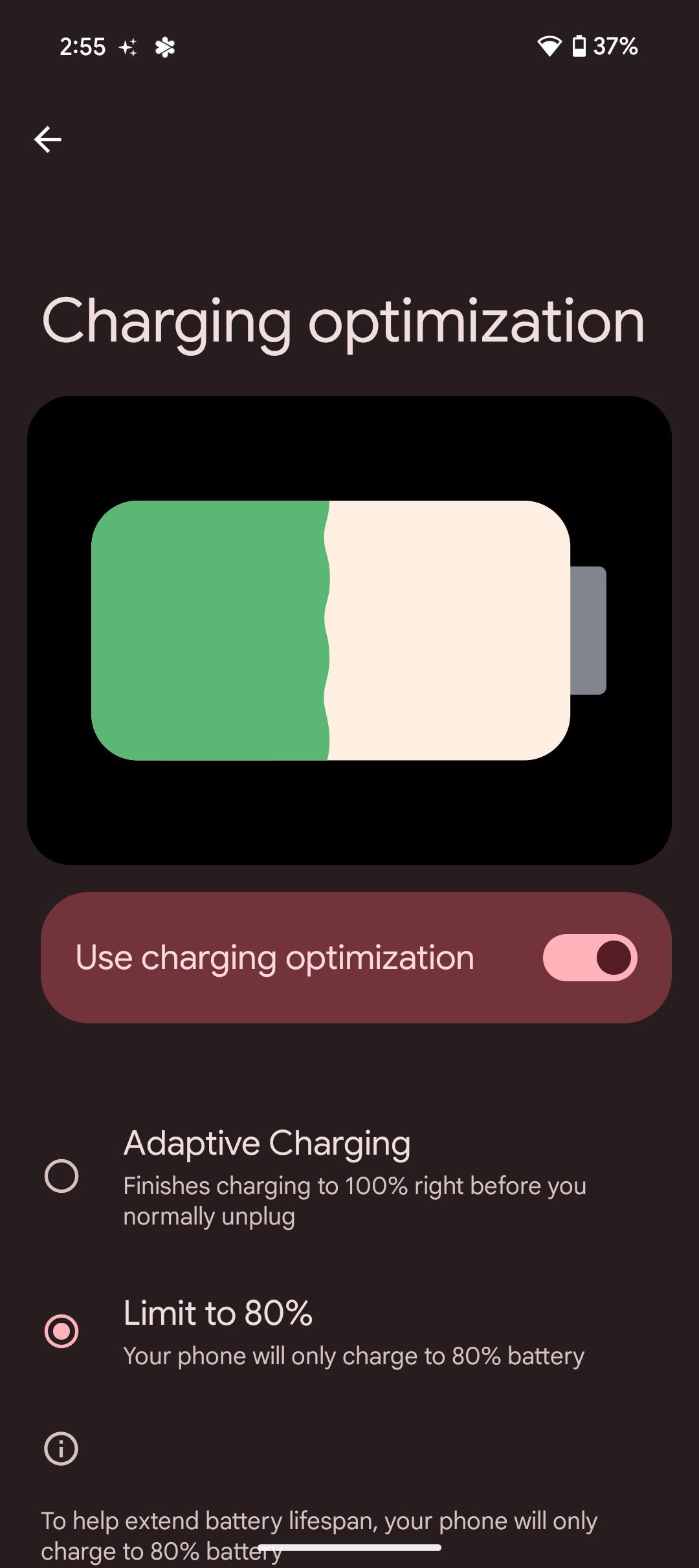
5 Arquive temporariamente aplicativos que você não usa
Libere espaço sem perder os dados do aplicativo
Estamos em 2024, mas mesmo smartphones emblemáticos como o Google Pixel 9 ainda começam com 128 GB de armazenamento, o que não é suficiente para muitos usuários. Se você luta constantemente para gerenciar o armazenamento, mas não deseja excluir aplicativos devido ao incômodo de fazer login e configurá-los novamente, o Android 15 tem uma solução para você.
O Android 15 apresenta o arquivamento de aplicativos, permitindo remover um aplicativo do seu telefone enquanto mantém seus dados intactos. Isso libera armazenamento. Quando você reinstala o aplicativo mais tarde, ele continua de onde parou. É perfeito quando você precisa de espaço rapidamente, mas não deseja excluir aplicativos permanentemente. Basta arquivar um aplicativo não utilizado e, quando estiver pronto, toque em Restaurar para baixá-lo da Play Store e continuar de onde parou. Veja como fazer isso:
- Abrir Configurações.
- Vá para Aplicativos e toque Ver todos os aplicativos.
- Selecione o aplicativo que deseja arquivar.
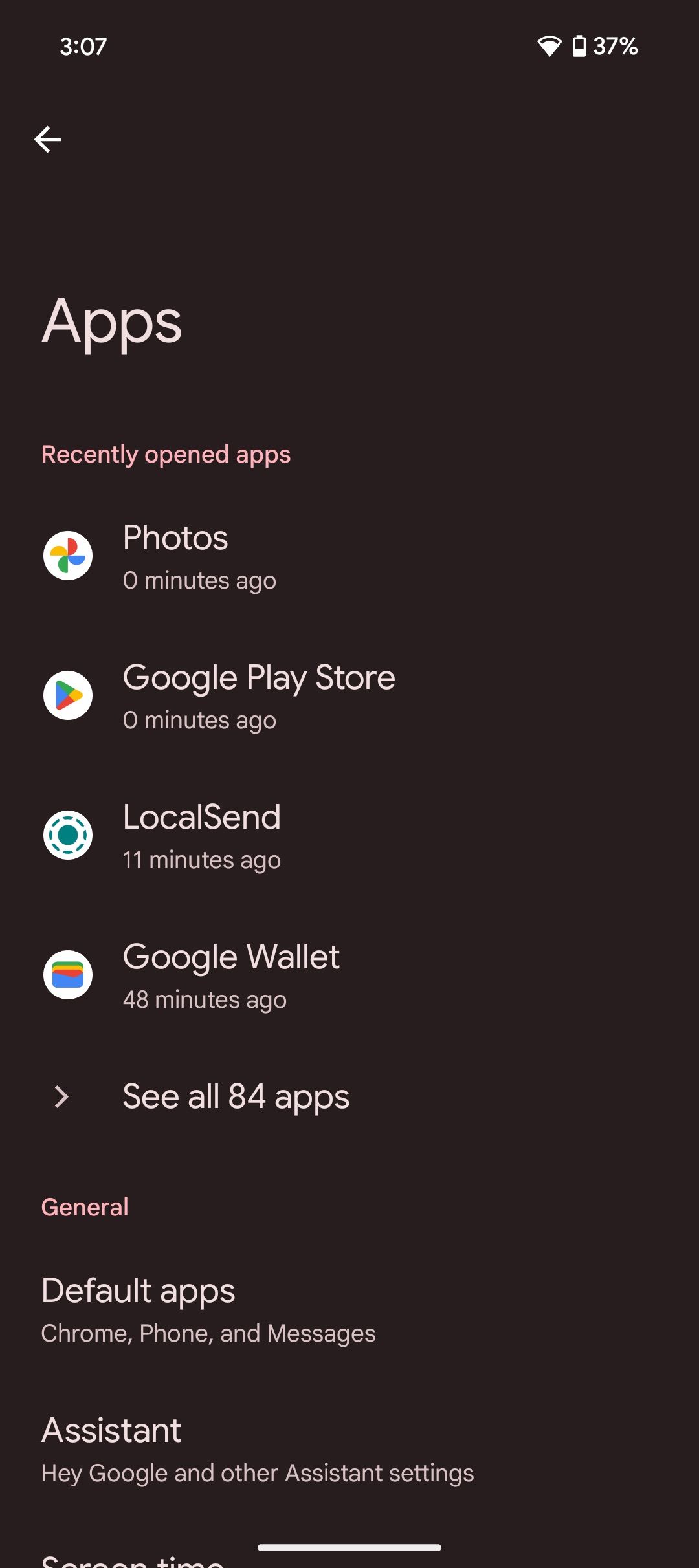
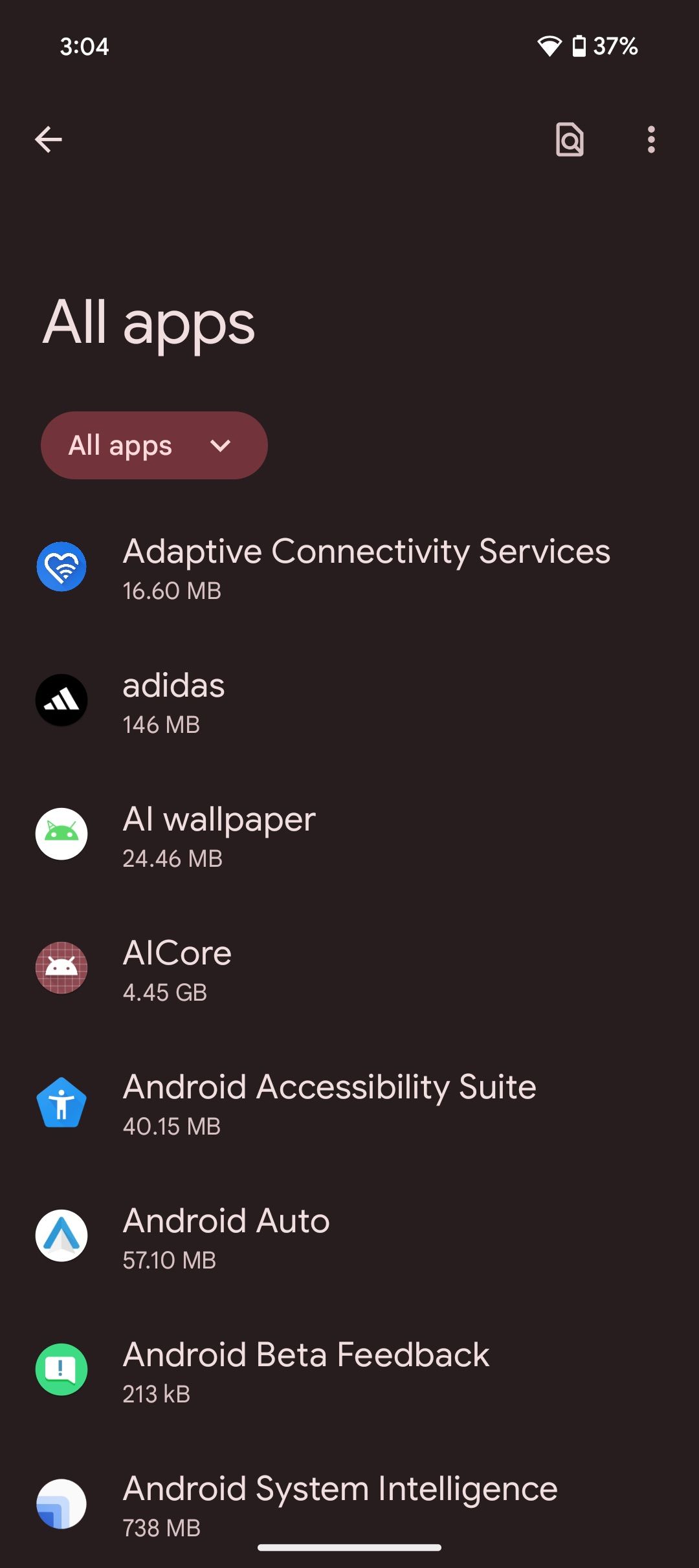
- Na tela de informações do aplicativo, toque em Arquivo.
- Para restaurar o aplicativo mais tarde, toque em Restaurar.
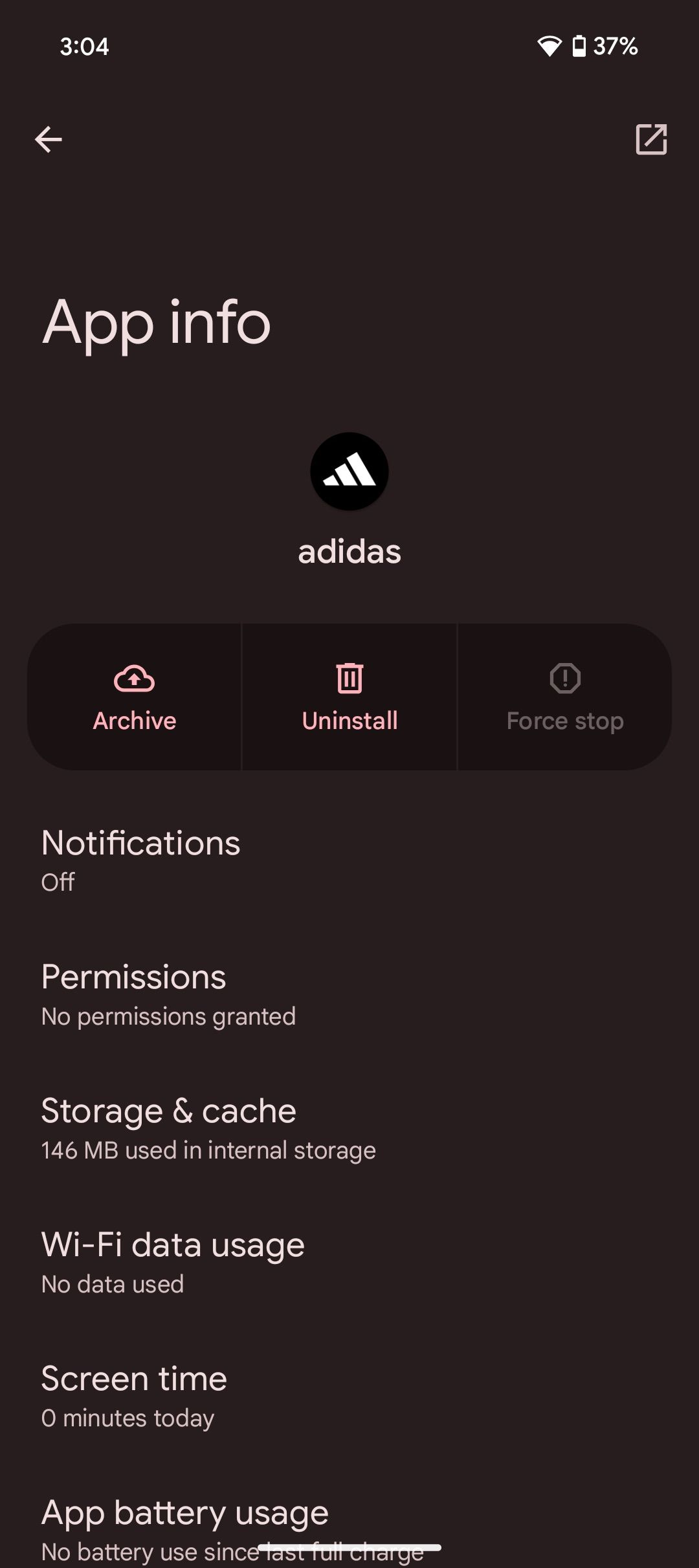
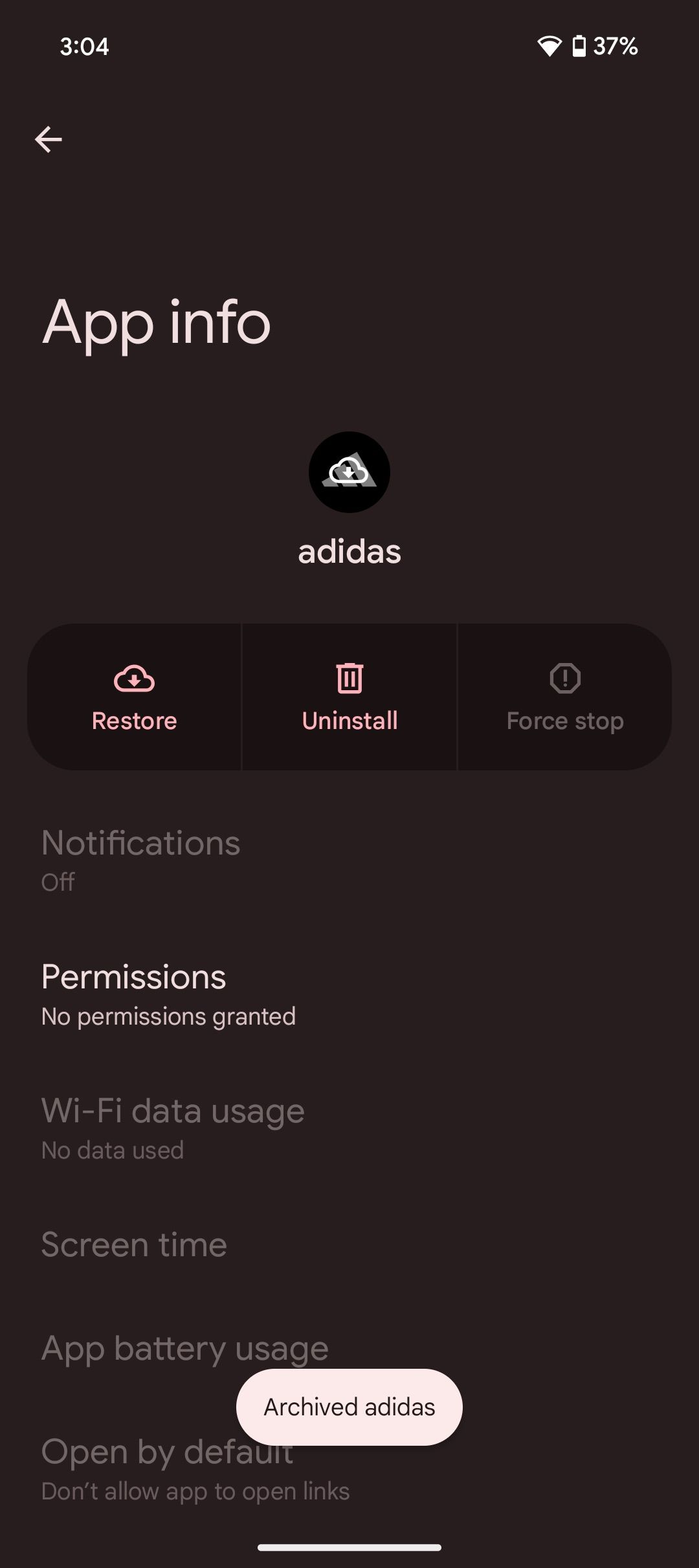
4 Salve aplicativos de tela dividida para acesso mais fácil
Reinicie rapidamente suas combinações de aplicativos favoritas com facilidade
Uma das melhores características dos smartphones Android é a capacidade de usar vários aplicativos lado a lado, algo que falta nas plataformas rivais (olhando para você, iOS). No entanto, você sempre tinha que iniciar manualmente os aplicativos em tela dividida, mesmo se usasse o mesmo par com frequência. O Android 15 melhora isso, permitindo que você salve pares de aplicativos, para que você possa abrir seus aplicativos favoritos em tela dividida com um toque.
- Abra dois aplicativos em tela dividida tocando no ícone do aplicativo e selecionando Tela dividida.
- Toque na área entre os dois aplicativos.
- Selecione Salvar par de aplicativos.
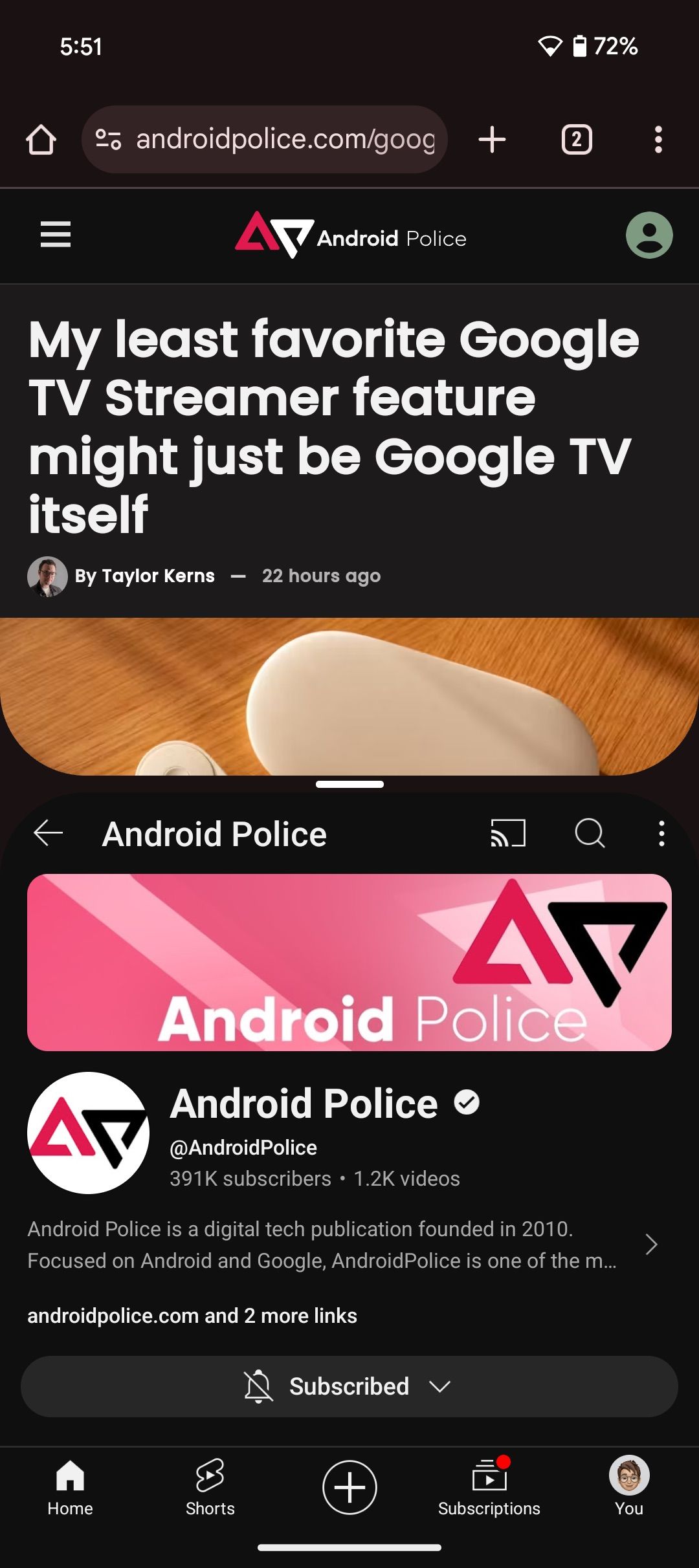
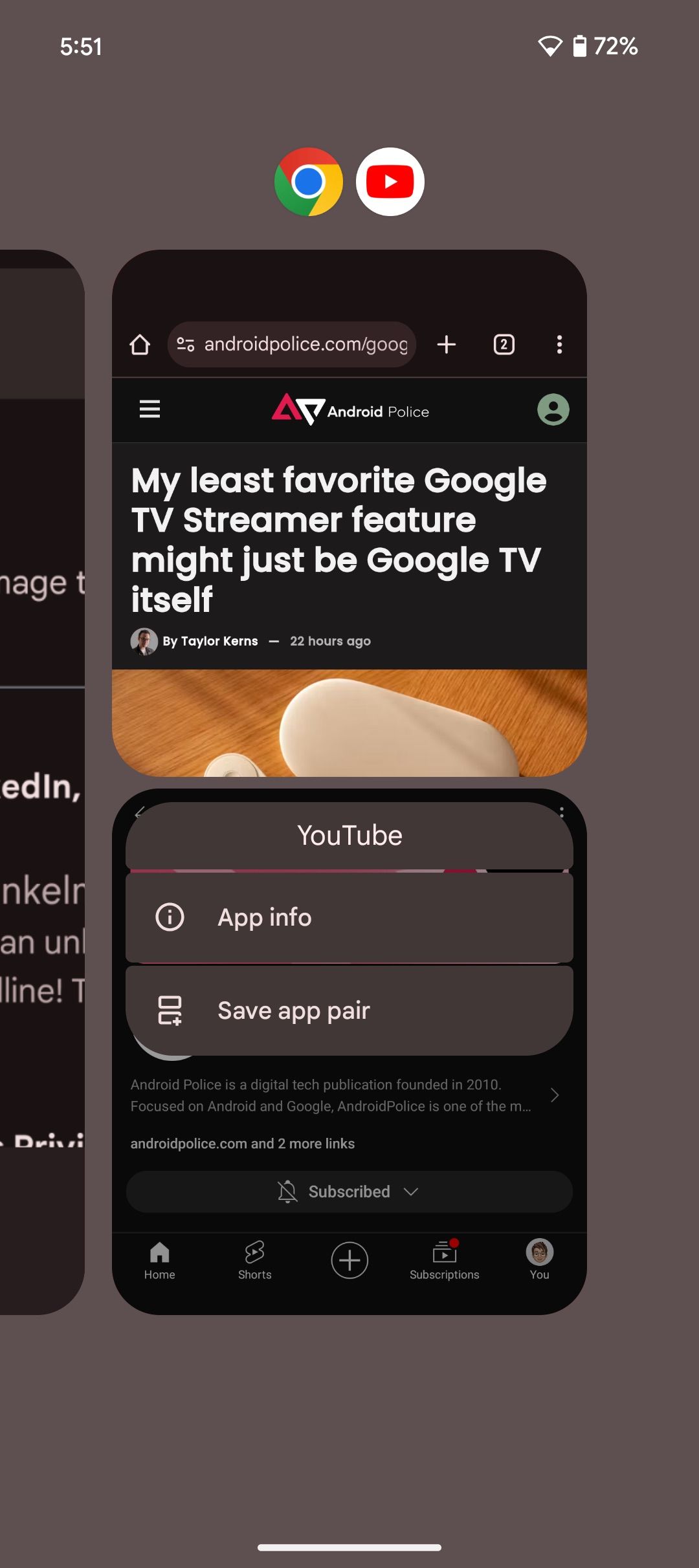
- Isso cria um atalho na tela inicial, permitindo abrir ambos os aplicativos no modo de tela dividida com um único toque.
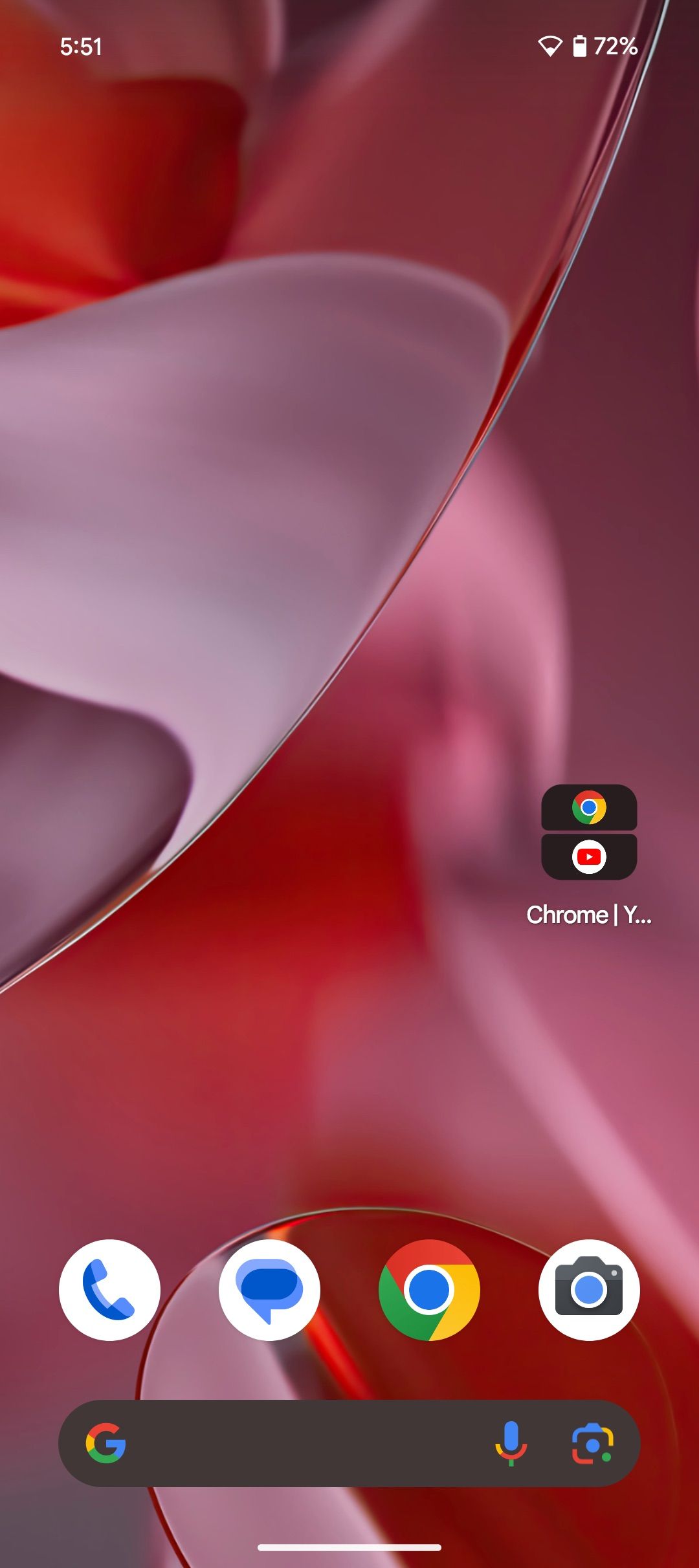
3 Oculte aplicativos em um espaço privado seguro
Mantenha seus aplicativos confidenciais escondidos de olhares indiscretos
Freqüentemente compartilhamos nossos dispositivos com amigos e familiares, mas queremos manter determinados aplicativos ou dados privados. O Android 15 apresenta um recurso de espaço privado onde você pode ocultar aplicativos da visualização. Os aplicativos armazenados no espaço privado ficam ocultos no inicializador, nas notificações e em qualquer outro lugar. O Android 15 também permite criar uma nova conta Google para espaço privado, garantindo que fotos e outros dados não apareçam na sua conta principal. Veja como configurá-lo:
- Abrir Configurações.
- Vá para Segurança e privacidade.
- Role para baixo e selecione Espaço privado.
- Tocar Configurar.
- Você será solicitado a criar uma nova conta do Google. Se não for necessário, selecione Pular.
- Crie um bloqueio diferente do bloqueio de tela do seu dispositivo para aumentar a privacidade.
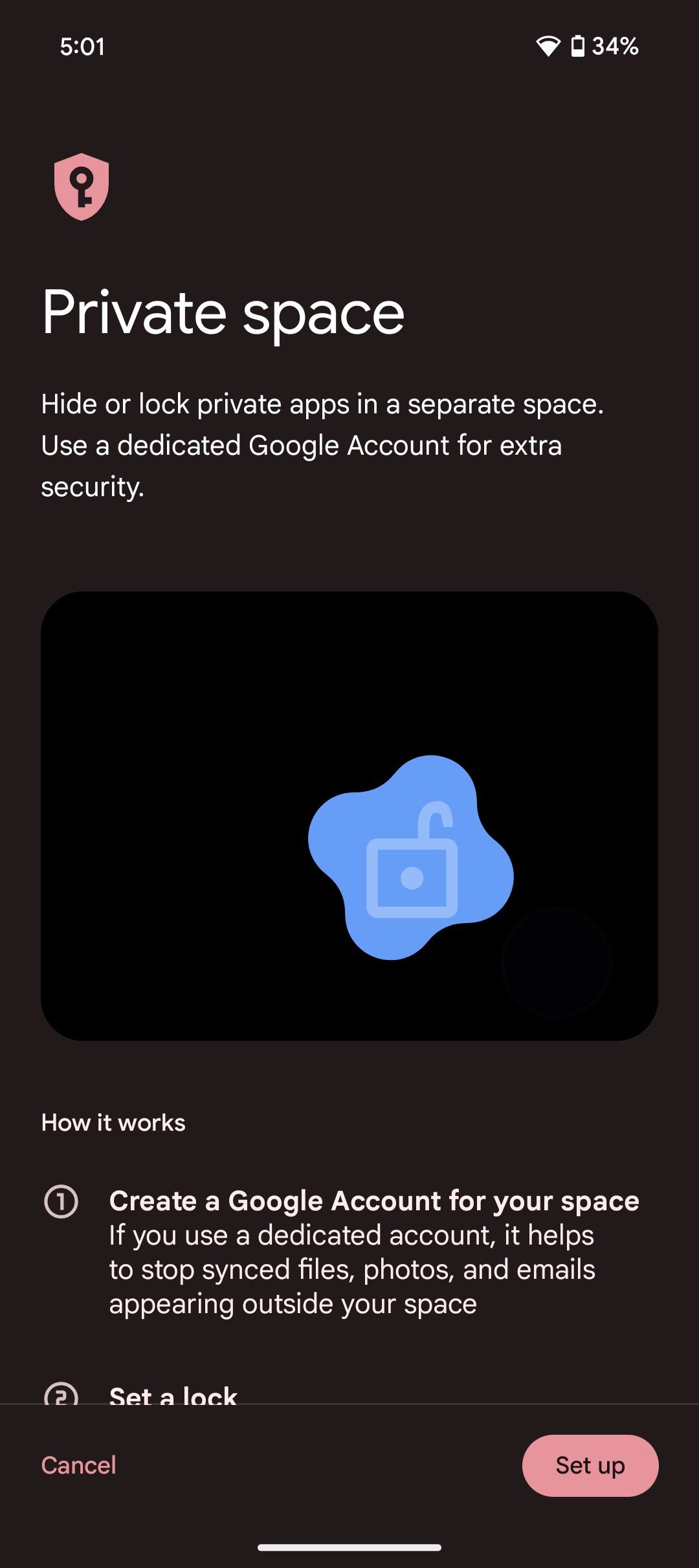
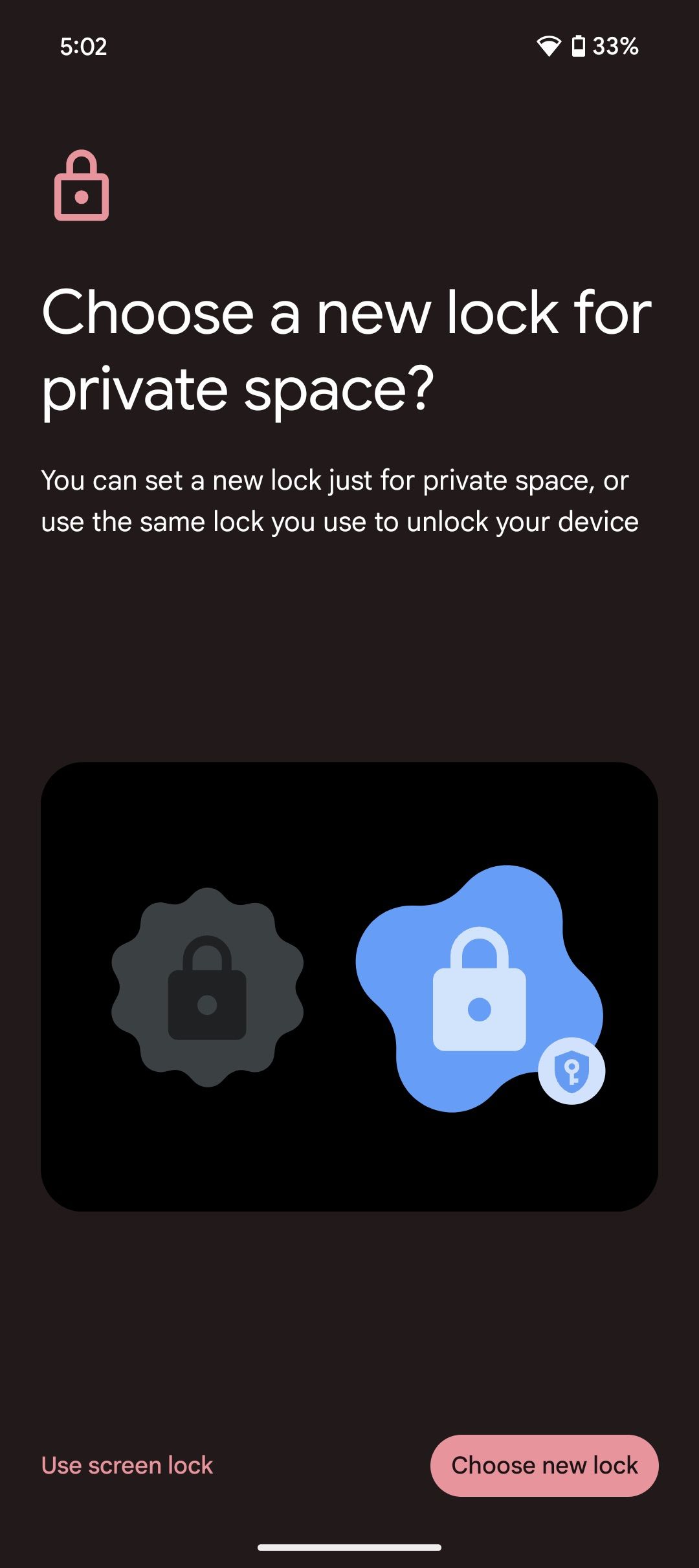
- O espaço privado aparece na parte inferior do seu iniciador.
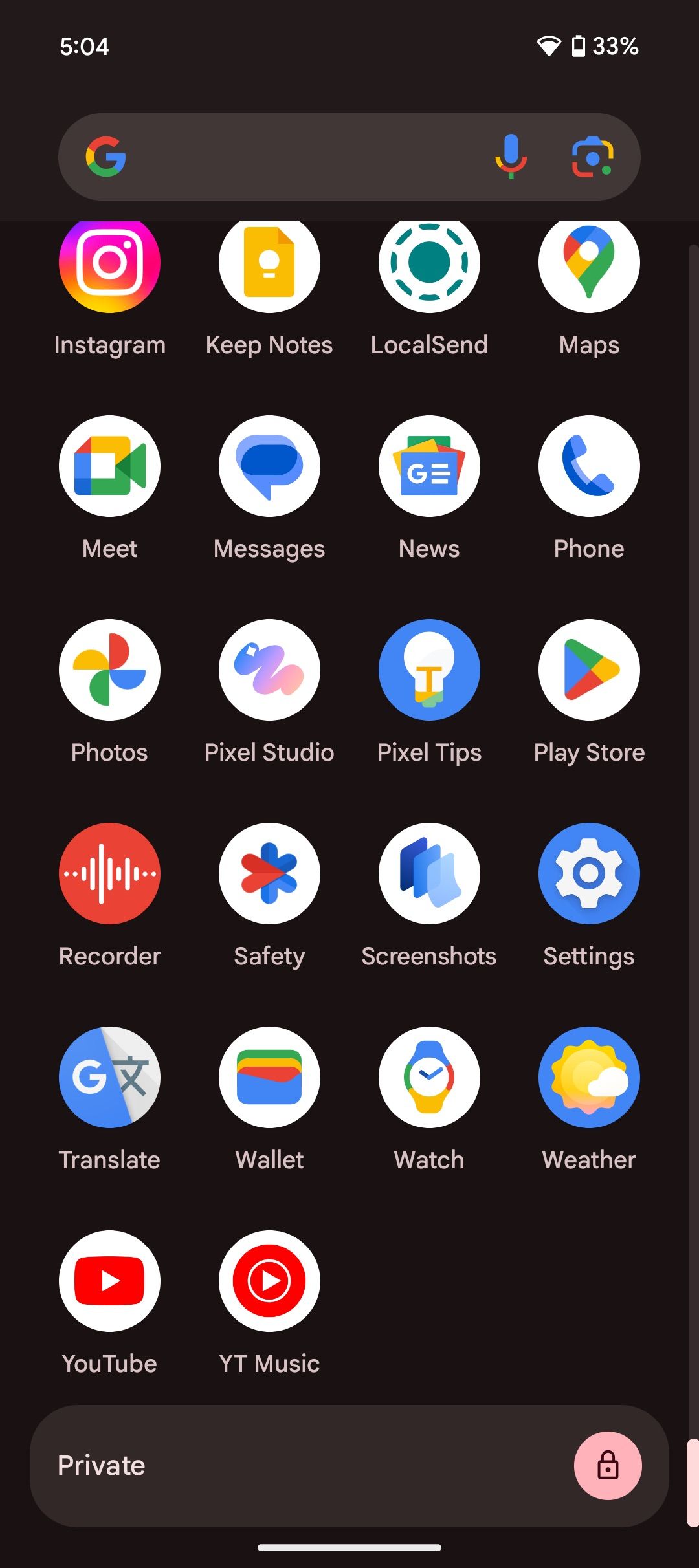
Você também pode ocultar o espaço privado do inicializador ativando uma opção nas configurações. Para acessá-lo mais tarde, digite espaço privado na barra de pesquisa do inicializador de aplicativos.
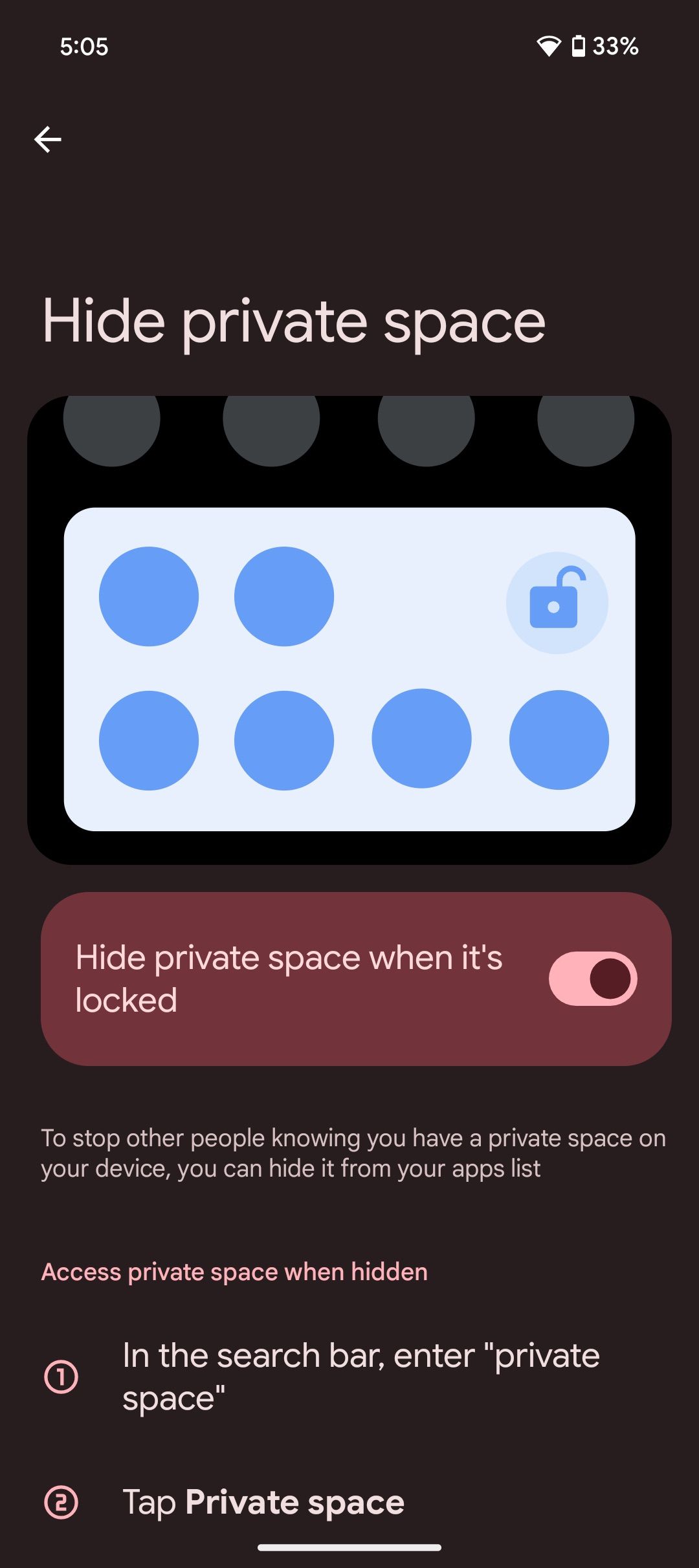
Você não pode transferir aplicativos instalados para o espaço privado. Em vez disso, você fará o download deles separadamente usando a conta do Google para o espaço privado por meio da Play Store nesse espaço privado.
2 Grave apenas um aplicativo por vez
Capture apenas o aplicativo que você precisa sem mostrar a tela inteira
A gravação de tela é um dos recursos mais úteis do Android, mas muitos usuários muitas vezes se esquecem de ocultar informações confidenciais ou notificações durante a gravação. Alternar entre aplicativos pode revelar involuntariamente dados que não deveriam ser mostrados. O Android 15 resolve esse problema com um novo recurso que permite gravar apenas um aplicativo específico. Mesmo se você mudar para outro aplicativo, apenas o aplicativo selecionado será capturado.
Para usar esse recurso, toque no Registro de tela bloco no menu Configurações rápidas e selecione Grave um aplicativo. Você verá uma lista de aplicativos no seu dispositivo. Escolha o aplicativo que deseja gravar e ele grava esse aplicativo sem mostrar nenhum dado de outras pessoas.
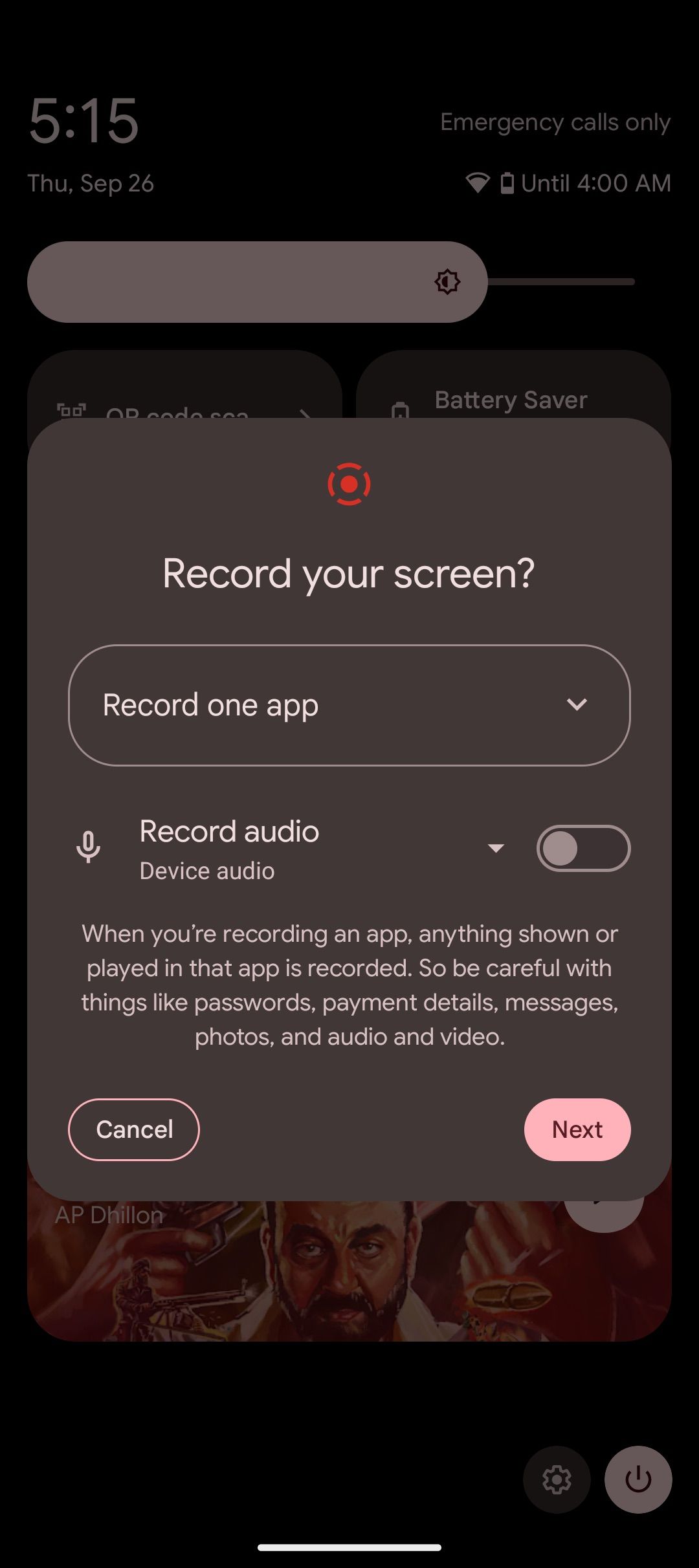
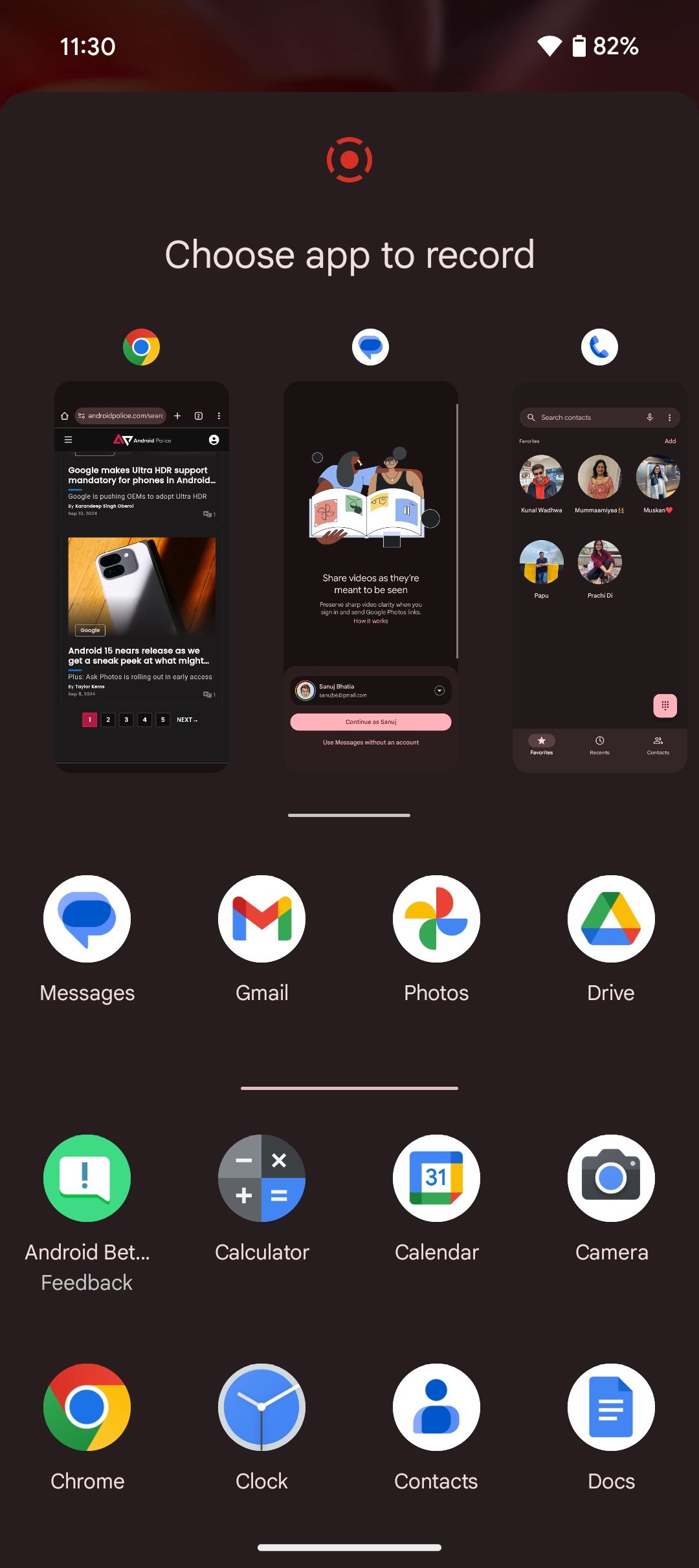
1 Proteja seu dispositivo contra ladrões
Fonte: Google
Ter seu smartphone roubado é sempre um pesadelo. Tendo experimentado o roubo de um saco de dispositivos Android em Barcelona, sei como isso pode ser frustrante. No entanto, o Android 15 introduz novas camadas de segurança para proteger melhor o seu dispositivo.
Primeiro, mesmo que seu dispositivo seja roubado, o Android 15 evita que o ladrão limpe o telefone e configure-o com uma nova conta. Durante o processo de configuração, o dispositivo solicita a senha original da tela de bloqueio ou um login na sua conta do Google para continuar.
Além disso, o Google adicionou outra camada de proteção. Seu telefone agora pode detectar se está sendo roubado. Usando sensores e IA, o dispositivo detecta quando muda de mãos e é roubado, bloqueando instantaneamente a tela e exigindo uma senha para desbloquear. Embora esse recurso não seja exclusivo do Android 15 (está disponível em dispositivos com Android 10 e superior), é uma maneira inteligente de manter seu telefone seguro. Você pode ativar isso no Segurança e privacidade seção do Configurações aplicativo.
O Android 15 oferece as dicas e truques mais úteis até agora
O Android 15 vem com dicas e truques ocultos que ajudam você a aproveitar ao máximo seu dispositivo. Acho o limite máximo de cobrança e os recursos de emparelhamento de aplicativos particularmente úteis. Mesmo que o Android 15 ainda não esteja amplamente disponível, você ainda pode experimentar seus principais recursos instalando a versão beta em qualquer dispositivo compatível.